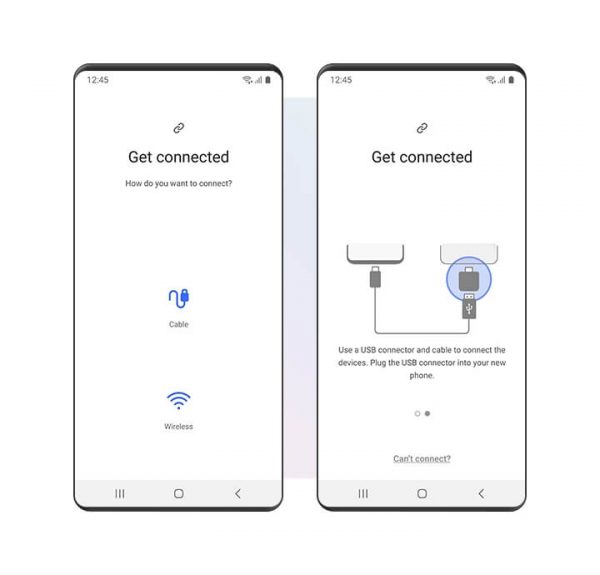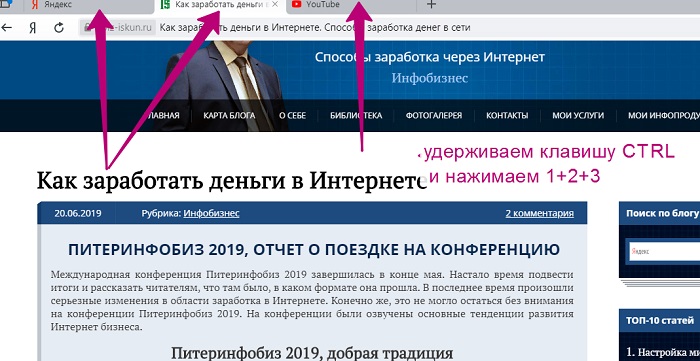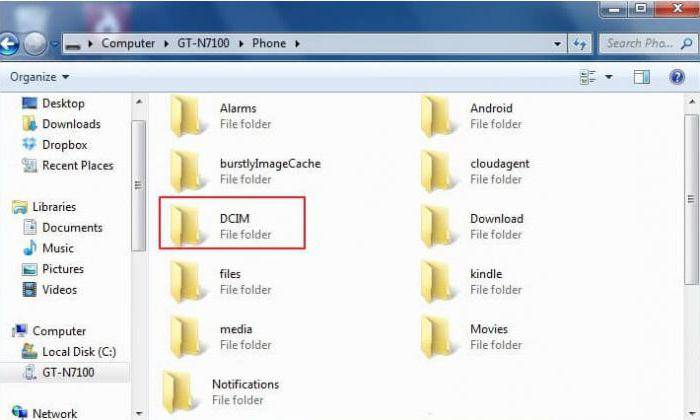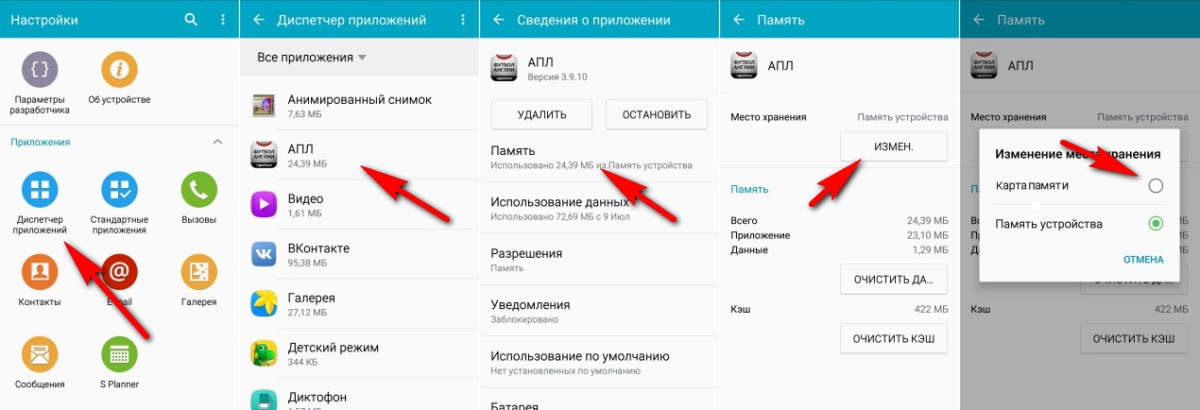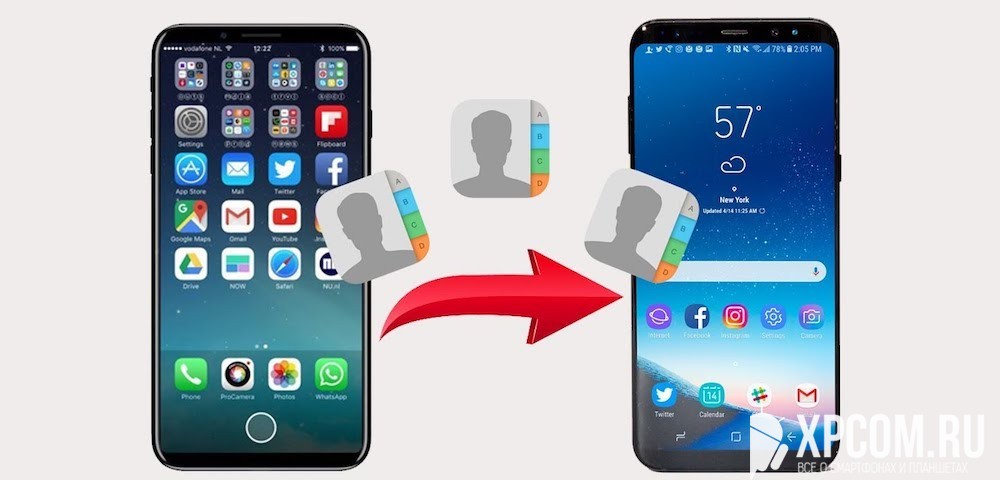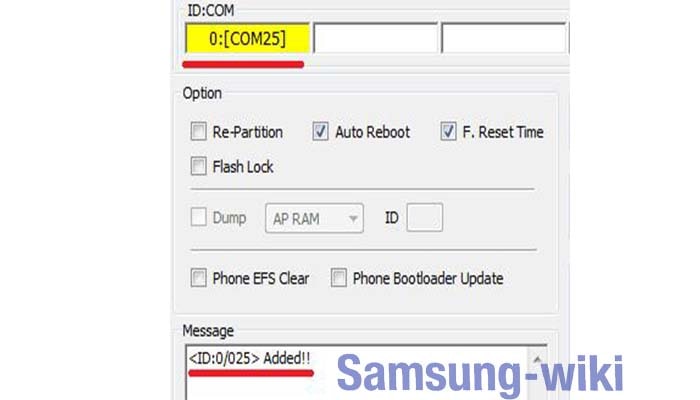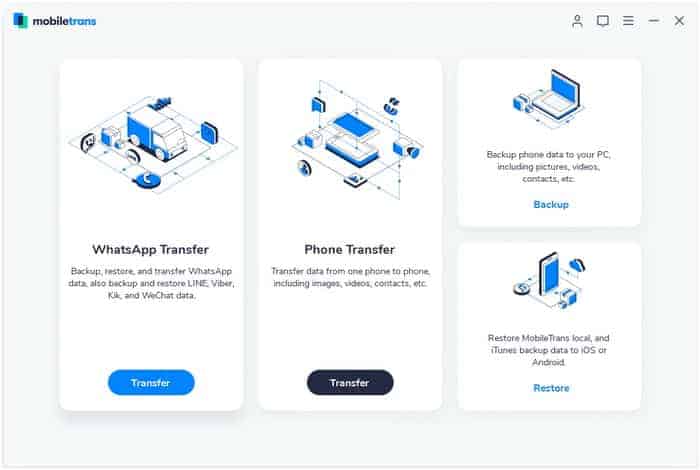Как перенести данные между смартфонами с помощью phone clone
Содержание:
- Перенос контактов телефонной книги
- Перенос паролей и фотографий
- Клонирование на Xiaomi
- Самый простой способ перенести данные на новый телефон
- Способы клонирования приложений Андроид
- Как перенести данные с iPhone на iPhone
- Как перенести данные с Android на iPhone
- Двойной пробел: несколько аккаунтов и клонер приложений
- Dual Space Lite – несколько учетных записей и клонирование приложений
- Универсальный софт
- Как перенести данные с Windows Phone/Windows 10 Mobile
Перенос контактов телефонной книги
Самый важный тип информации — это контакты, содержащиеся в телефонной книге. Бьёмся об заклад, что вы давно не записываете номера телефонов куда-нибудь в обычный блокнот или тетрадь. Поэтому потеря всех контактов может серьезно потрепать вам нервы. К счастью, сейчас не составляет труда перекинуть список контактов со старого устройства на новое.
Мы писали о том, как перенести контакты с Андроида на Андроид. Обязательно ознакомьтесь с данным руководством, ведь в нём эта тема рассмотрена максимально подробно. Если говорить кратко, то перенести перечень контактов можно несколькими способами:
- Использование синхронизации с серверами Google;
- Копирование контактов на SIM-карту или карту памяти;
- Применение специальной программы для ПК.
Перенос паролей и фотографий
Использование аккаунта Google позволяет перенести данные без какого-либо труда. Но при этом копируется не вся информация. По умолчанию не переносятся ни фотографии, ни пароли от сайтов. Решить эту проблему способны только сторонние программы.
Если вы будете пользоваться на новом смартфоне прежним браузером, то никаких проблем не будет. В частности, Google Chrome хранит на своих серверах все ваши закладки, пароли и даже открытые вкладки. После установки приложения вам будет нужно авторизоваться, после чего вы сможете вновь с комфортом бродить по любимым сайтам.
Не забывайте о существовании приложений, предназначенных исключительно для хранения в себе паролей. Это всяческие 1Password, LastPass и Dashlane. В них нужно задействовать синхронизацию или резервное копирование — только так можно перенести данные на другой аппарат. Подробнее читайте в статье о менеджерах паролей для Android.
Фотографии перенести поможет сервис Google Фото. Однако отправляющийся на сервер контент сжимается, что понравится не всем пользователям. Если вас это не устраивает, то вы можете воспользоваться облачным хранилищем Google Drive или ему подобным. Но в таком случае у вас будет не так много свободного места в «облаке», о чём тоже следует помнить. Если и этот вариант вас не устраивает, то перекиньте свои фотографии и видеоролики на компьютер. А с него вы уже сможете перебросить изображения на новый смартфон — большого труда это не составит.
Клонирование на Xiaomi
Обладателям телефонов марки Xiaomi даже не нужно устанавливать на устройства специальные андроид программы для клонирования. Смартфоны Ксиоми на ОС MIUI имеют встроенную опцию – клонирование приложений, за счет чего можно в кратчайшие сроки получить точную копию большинства используемых программ, игр и сервисов.
Чтобы сделать клонирование, необходимо:
- Зайти в общие настройки телефона и открыть «Приложения».
- Далее обратиться к разделу «Клонирование приложений».
- Выбрать из имеющегося списка (он разделен на те, что поддерживают операцию клонирования, и те, что нет) нужное андроид приложение.
- Подтвердить уведомление о создании клона и дополнительной копии сервисов от Google (возникает при первом клонировании).
- Подождать, пока система создаст копию – на экране высветится соответствующее уведомление «Клонирование завершено».
- Открыть рабочий стол и найти андроид приложение, помеченное значком желтого маркера.
Также в настройках клонирования можно в любое время удалять созданные аккаунты.
Самый простой способ перенести данные на новый телефон
Рано или поздно всем нам приходится обновлять свой смартфон – у кого-то испортился экран, кто-то посчитал, что у него старая модель. Причин много. А вот проблема возникает похожая – необходимо перенести накопленные сведения с одного телефона на другой. Что делать, если у вас смартфоны на Android?
Как правило, меньше всего вопросов вызывает перенос контактов. Если у вас есть учетная запись Google, достаточно выполнить резервное копирование со старого телефона, затем под этой же учетной записью войти с нового.
После входа в аккаунт на новом смартфоне будут выставлены все сохраненные с прежнего аппарата настройки. Телефонная книга пополнится Google-контактами, в новое устройство должны перекочевать все данные, синхронизированные с аккаунтом Google, а также письма из почты GMail и события «Календаря».
Перенос контактов можно выполнить и иным путем – через SIM-карту, карту памяти (через экспорт-импорт на карту памяти), через Bluetooth.
Перенести файлы можно с помощью облачных хранилищ — Google Drive, Яндекс.Диск, Dropbox или иных. Так можно передать фотографии, видео, музыкальные файлы, книги и иные нужные сведения. Но при этом вы дважды будете переносить солидный объем информации – вначале на внешнее хранилище, затем на новый телефон.
Компания Samsung предлагает воспользоваться разработанной ею программой Smart Switch Mobile. Эта программа работает на устройствах с версией Android 4.3 и выше
И не важно, какой марки телефон – Samsung, Honor, Xiaomi или какой-то еще. И что не менее важно – с помощью этой программы можно переносить данные на Android с телефонов с системами iOS или BlackBerry
Для переноса данных необходимо установить программу на оба устройства и расположить их на расстоянии не более 10 см. друг от друга. Запустив программу на каждом устройстве, следуйте ее указаниям. После установления соединения (фактически будет происходить прямая передача с одного устройства на другое) потребуется выбрать разделы, которые вы хотели бы скопировать.
Среди них – контакты, расписания, сообщения, заметки, фото и видео, музыка и аудиозаписи, история вызовов и документы, установка загруженных приложений, данные этих приложений (доступно только для устройств Galaxy). Для последних может быть скопировано даже размещение иконок на рабочем столе, настройки аксессуаров, словом те привычные настройки, которые были вами «выстраданы» на старом устройстве.
Для каждого раздела будет приведен занимаемое им место в долговременной памяти. Отметив, что вы хотите скопировать на новое устройство, запускаете процесс. На новом телефоне будет отображен процесс выполнения переноса и ориентировочное время. После завершения переноса телефоны можно убрать друг от друга, но на этом процесс не заканчивается – на приемном устройстве выполняется следующая фаза – обработка полученных данных, размещение в соответствующих разделах. Поэтому не торопитесь сходу просматривать контакты или сообщения, дайте программе доработать до конца – она сама подаст вам сигнал о завершении работы.
Что однозначно не будет переноситься между устройствами – это базы сообщений WhatsApp и Viber. Для их переноса используйте иные средства.
Способы клонирования приложений Андроид
Условно можно выделить 2 способы клонирования: через стандартные средства Android и при помощи сторонних утилит, коих в Google Play предостаточно. Мы рассмотрели все варианты, чтобы вы могли выбрать для себя наиболее подходящий:
Стандартные возможности Android
К сожалению, не во всех операционных системах и прошивках Андроида есть такая опция, позволяющая одновременно запускать несколько копий программ на своем смартфоне, причем везде она именуется по-разному. В нашем примере мы рассмотрели для Xiaomi и Honor. Если у вас смартфон какой-то из этих марок, смело можете переходить к соответствующему пункту в данной статье.
Клонирование на Xiaomi
В операционной системе MIUI по умолчанию имеется такая опция, как «Клонирование приложений», позволяющая в несколько кликов создать полную «копию» большинства программ и игр, чтобы запускать в любое время. Если у вас телефон Xiaomi, то порядок действий будет следующий:
- Заходите в «Настройки» своего аппарата и переходите во вкладку «Приложения»;
- Далее находите пункт «Клонирование приложений» и нажимаете по нему;
- Из списка выбираете программу, которую необходимо будет клонировать. В нашем случае в качестве примера это 2GIS;
- Далее система уведомит вас о том, что создание клона требует и дополнительного клона сервисов Google, где вам нужно просто согласиться с этим уведомлением, подтвердив действие. Обычно такая процедура необходима только при первом копировании;
- В течении нескольких секунд после подтверждения на рабочем столе будет создана копия, о чем проинформирует система;
- Переходите на рабочий стол, находите необходимый продукт для запуска (в нашем случае 2GIS) и запускаете его. Учтите, что клон отображается с желтым маркером внизу иконки;
- Далее авторизуетесь под своей учетной записью и входите в программу, после чего можете смело использовать все ее опции.
Дополнительная информация
В пункте «Настройки клонирования» вы сможете в любой момент удалить аккаунты, созданные системой для запуска дублирующих приложений. Здесь же можно просматривать, по какому именно принципу работает вся эта система (в некоторых случаях требуется подключение к сервисам Google Services Framework).
Как удалить клон в Xiaomi
Если вам в дальнейшем не нужен будет клон определенной программы в Xiaomi, то порядок действий будет от обратного:
- Переходите в «Настройки» и кликаете по пункту «Приложения»;
- Далее находите «Клонирование приложений» и ставите ползунок в состояние «Выкл» напротив всех программ, где нужно отключить эту опцию;
- Система уведомит вас о том, что с отключением опции будут удалены и все данные, в том числе переписка, фотографии и прочие материалы, поэтому настоятельно вам рекомендуем сначала сделать полные бекапы, а уже потом отключать клонирование.
Клонирование на Honor
Если у вас смартфон от Honor, то здесь стандартные возможности Андроида будут несколько скуднее, чем на Xiaomi, так как клонировать можно лишь некоторые приложения. Чтобы выполнить данную операцию, вам необходимо сделать следующее:
- Откройте «Настройки» своего смартфона и кликните по вкладке «Приложения»;
- Перейдите в «Приложение-клон» и посмотрите, для каких продуктов доступна данная опция. Например, в нашем случае можно применить только для WhatsApp и все;
- Если необходимая программа в списке присутствует, то устанавливаете ползунок напротив него в состояние «Вкл» и подтверждаете операцию;
- У вас на рабочем экране появится такое же приложение, только с пометкой «2», и вы сможете запускать его с любой другой учетной записью, если она там требуется.
Внимание! Подобная процедура идентична и для большинства смартфонов Huawei, поэтому, если вы владелец такого устройства, попробуйте выполнить все действия из нашей инструкции выше. В некоторых версиях Android некоторые пункты меню могут незначительно отличаться
Как перенести данные с iPhone на iPhone
Самый простой способ переноса всех данных с одного айфона на другой — через iTunes. Еще есть вариант создания резервной копии в iCloud, однако если вы не расширяли объем хранилища за деньги, то там будет доступно 5 Гбайт — этого может и не хватить, особенно если вы давно пользуетесь смартфоном и у вас много фотографий.
- Запустите iTunes на ПК или Mac, кликните по иконке смартфона в левом верхнем углу. В разделе «Резервные копии» убедитесь, что галочка стоит на «Этот компьютер» вместо «iCloud» и нажмите кнопку «Создать копию сейчас».
- Когда резервное копирование будет завершено (это может занять много времени), ниже этой кнопки появится надпись: «Последняя копия:» — и далее будет указано время ее создания в формате: сегодня во ХХ часов.
- Теперь возьмите новый iPhone и вставьте в него SIM-карту. При запуске появится вопрос, не хотите ли вы восстановить данные из резервной копии.
- Среди вариантов будут «из копии iCloud» и «из копии iTunes». Выберите iTunes и следуйте инструкциям на экране. Смартфон попросит вас подключить его к компьютеру с установленным iTunes, и далее уже на самом компьютере вам надо будет выбрать, какую именно копию вы хотите восстановить.
Преимущество перехода на другой iPhone с помощью iTunes в том, что все ваши программы и учетные записи, а также обои и мелодии звонков также будут перенесены. По сути, вы получите точно такой же смартфон, но в новом корпусе. Разве что может сбиться расположение ярлыков приложений на рабочих столах.
Как перенести данные с Android на iPhone
Если друзья все-таки уговорили вас «сменить религию», и на радость им вы решили уйти из мира Android к устройствам Apple, встанет резонный вопрос о переносе данных не просто на другой смартфон, а в другую экосистему. Но не стоит беспокоиться: с нашими советами вы на практике сможете убедиться в том, как все просто и легко.
-
Первым делом скачайте в Google Play приложение Move to iOS, которую разработала сама Apple. Программа работает в паре с iPhone, поэтому вам нужно запускать ее уже когда вы купили и распаковали новый «айфон».
- Запустите это приложение на смартфоне Android и включите iPhone. Последний предложит настроить его как новый смартфон или восстановить по данным другого гаджета. Выберите пункт «Перенести данные с Android» и нажмите «Далее».
- На экране iPhone высветится шестизначный код, который нужно будет ввести в программу Move To iOS на Android-устройстве.
- Введите код, и программа сама найдет iPhone и начнет перенос данных.
В итоге будет перенесена ваша учетная запись Google со всем содержимым (контакты, данные календаря, заметки) и фотографии. Также на «айфоне» будут установлены бесплатные приложения, которые были доступны и на Android (если таковые были).
Данные этих приложений, однако, не перенесутся — впрочем, разработчики некоторых приложений и игр позволяют копировать данные через собственное облако.
Двойной пробел: несколько аккаунтов и клонер приложений
«Двойное пространство: несколько учетных записей и клонирование приложений» можно легко использовать для входа в несколько учетных записей и одновременной поддержки их всех. Вы можете легко запустить две учетные записи на своем телефоне одновременно и изменить их одним касанием. Лучшая часть этого приложения заключается в том, что данные из разных учетных записей не будут мешать друг другу. Также приложение поддерживает практически все социальные приложения для второго аккаунта.
Вы можете скачать приложение из магазина Google Play бесплатно и эффективно управлять различными учетными записями.
Основные характеристики:
- Часто меняйте разные социальные аккаунты из одного и того же приложения
- Держите несколько социальных аккаунтов подключенными одновременно
- Данные разных аккаунтов не будут мешать друг другу
- Зона конфиденциальности и функция клонирования приложения
- Быстро переключайтесь между разными аккаунтами всего одним ключом
Dual Space Lite – несколько учетных записей и клонирование приложений
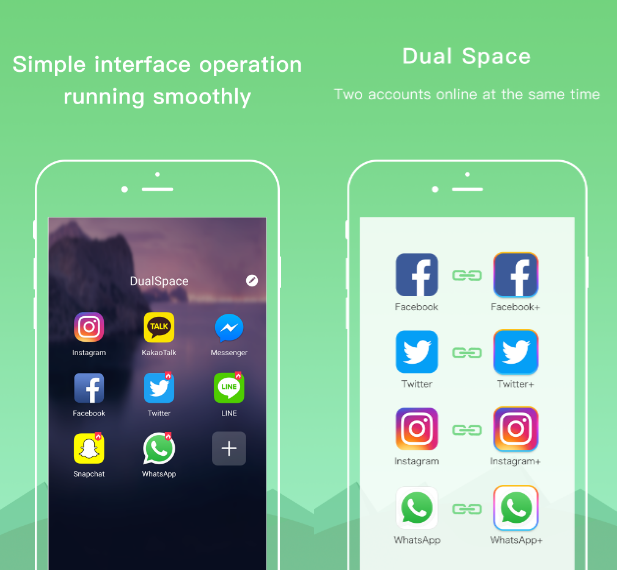
«Dual Space Lite» – это, по сути, самая легкая версия Space Dual Space: несколько учетных записей и клонер приложений и обеспечивает самый легкий установочный пакет, экономящий системные ресурсы. Приложение совместимо со всеми основными социальными приложениями и не будет мешать данным из разных аккаунтов. Загрузите «Dual Space Lite» из магазина Google Play и переключайтесь между различными учетными записями одним касанием.
Основные характеристики:
- Войти в несколько аккаунтов
- Держите свои личные и рабочие счета онлайн.
- Быстро переключайтесь между разными аккаунтами всего одним ключом
- Эффективно управлять различными учетными записями
- Низкое энергопотребление
Универсальный софт
Существует множество сторонних приложений, помогающих в переносе информации с одного устройства на другое. Давайте в качестве примера рассмотрим утилиту CLONEit — Batch Copy All Data. Разработчики уверяют, что их творение способно переносить 12 типов информации — от контактов до настроек операционной системы. Как же работать с данным приложением?
Шаг 1. Необходимо установить программу на оба девайса.
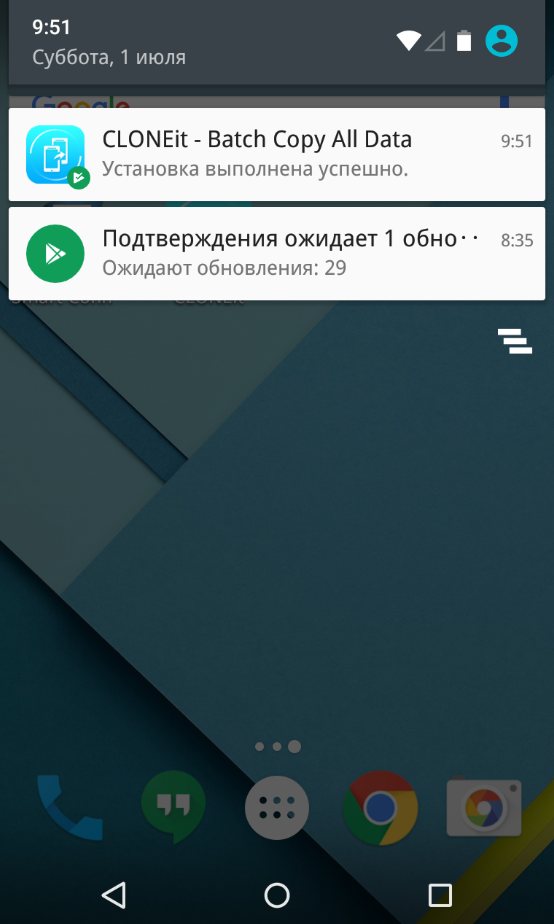
Шаг 2. Запустите приложение, тоже на обоих устройствах.
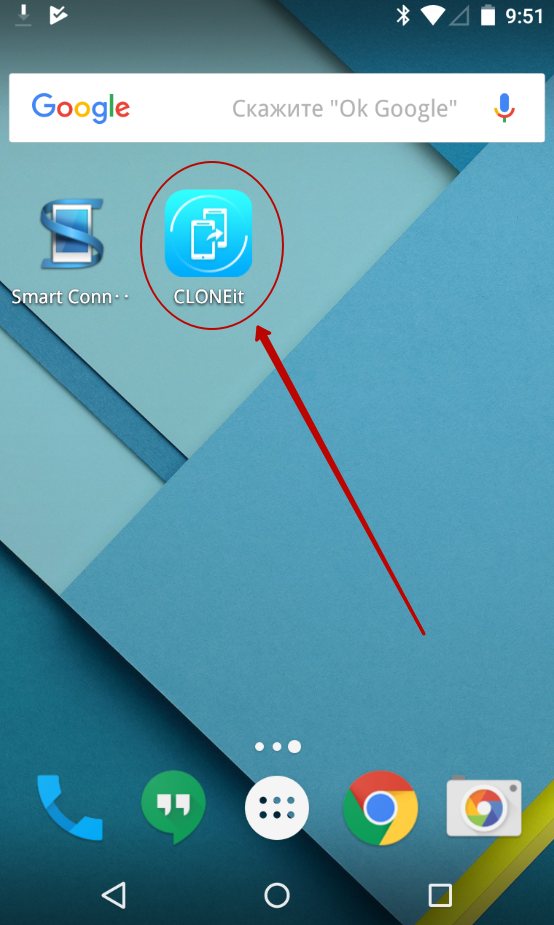
Шаг 3. Теперь нажмите на старом смартфоне «Отправитель», а на новом — «Получатель».
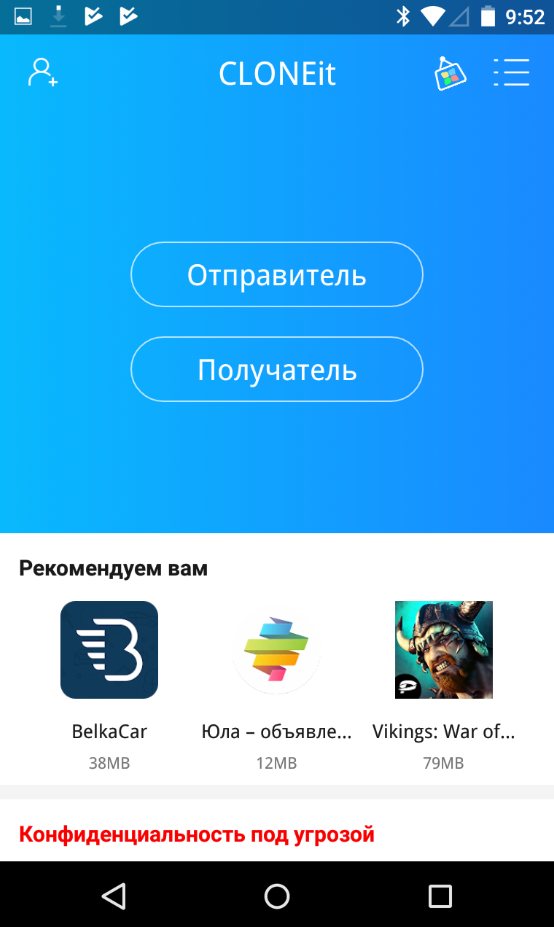
Шаг 4. Дождитесь того момента, когда смартфоны найдут друг друга и установят связь. Далее вам остается лишь выбрать, какие именно данные необходимо перенести. Когда вы с этим определитесь, нажмите кнопку «CLONEit».
Как перенести данные с Windows Phone/Windows 10 Mobile
Microsoft прекращает разработку смартфонов и ПК на текущей версии мобильной Windows. Самое время куда-то переехать. Контакты и данные органайзера можно перенести в аккаунт Google, а ваши фотографии наверняка уже лежат в OneDrive — штатном облачном сервисе Microsoft, доступном также на iOS и Android. Если вы настраивали учетную запись Microsoft на смартфоне с Windows Phone или Windows 10 Mobile и у вашего мобильного аппарата при этом был доступ к Интернету, то ваши данные синхронизированы с веб-сервисом Outlook.
Теперь зайдите по адресу contacts.google.com, в левой колонке нажмите «Еще» и в раскрывшемся меню выберите опцию «Импортировать». Появится всплывающее окно, в котором надо будет выбрать Outlook.com, а затем ввести свой логин и пароль от аккаунта Windows. После этого ваша адресная книга будет перенесена в учетную запись Google.